現在很多用戶電腦中都有一些比較私密的文件,為了保護這些私密文件不會被他人隨意打開或 盜取,大家經常會在網上尋找一些文件加密軟件對私密的文件進行加密。但是,現在網上很多加密軟件都要收費,而且一些加密軟件加密方式簡單,網上隨便一款解 密軟件都可以進行解密,另外,一些加密軟件可能會盜取用戶重要的文件資料,又有可能會將一些病毒、木馬文件攜帶到用戶電腦中,致使用戶重要數據受損。對於 這些情況,很多用戶都曾遇到過,所以大家就在想,有沒有一款免費文件加密軟件,用戶既不用擔心文件數據安全,又不用擔心被他人隨意破解呢?對於大家的疑 問,就讓小編來為大家解答吧!

護密文件夾加密軟件操作教程:
第一步:打開護密文件夾加密軟件,選擇針對“加密文件”按鈕。點擊後將彈出文件選擇對話框,大家可以在對話框中找到需要加密的文件,然後點擊“打開”按鈕。
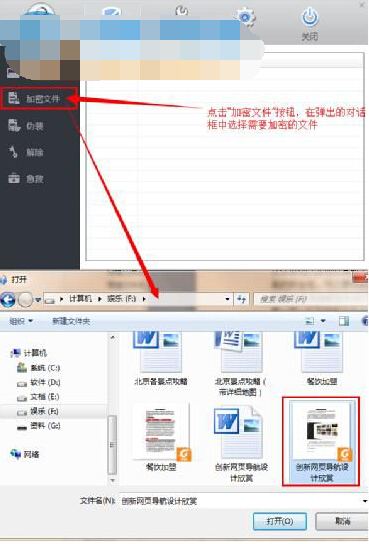
第二步:在跳出的窗口中,設置加密文件的密碼,並設置保護方式,這裡我們選擇“閃電加密”。然後點擊“確定”。
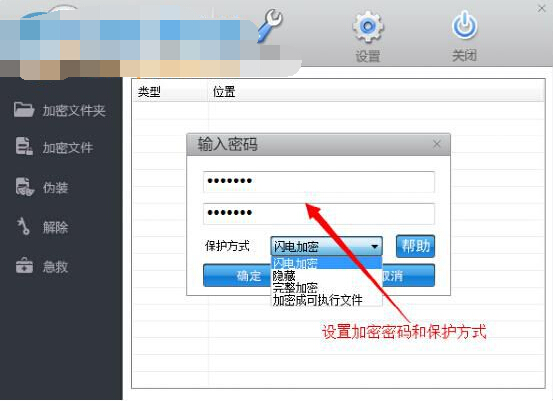
第三步:文件加密成功,大家再打開該文件時,就會被提示需要輸入密碼。
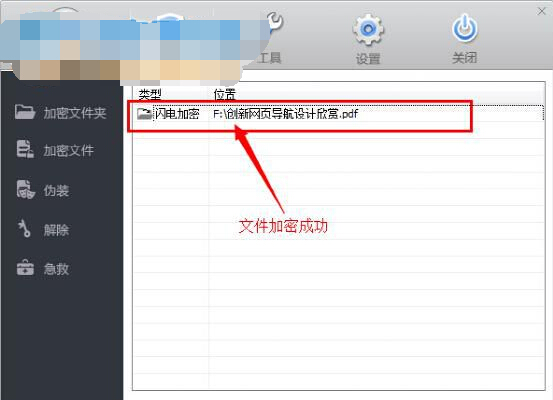
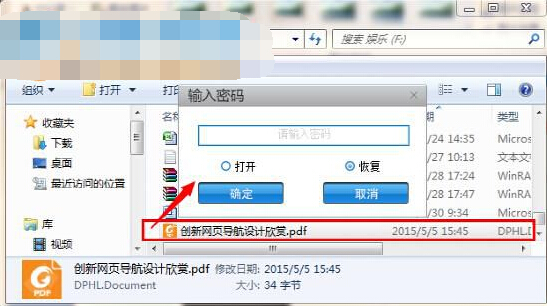
以上就是win7文件夾設置密碼方法教程,我們不難看出,通過軟件對文件進行設置密碼,可有效保護文件的安全性!